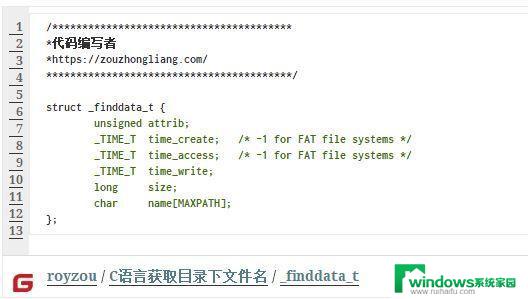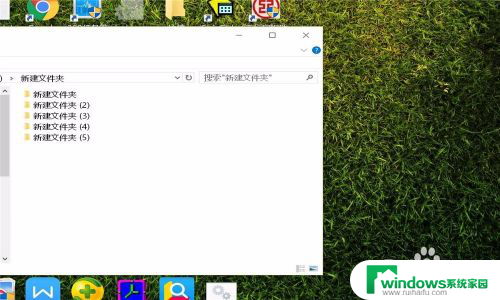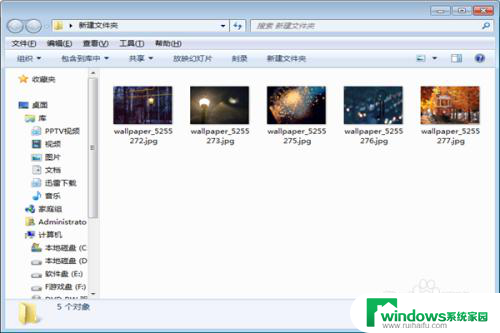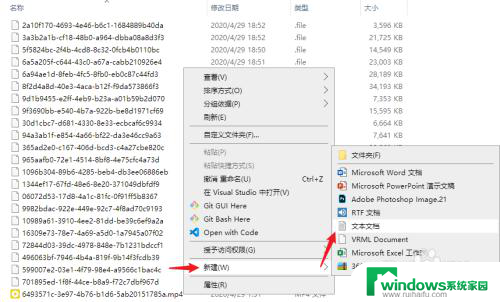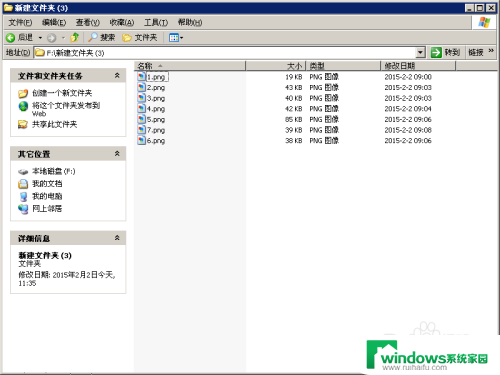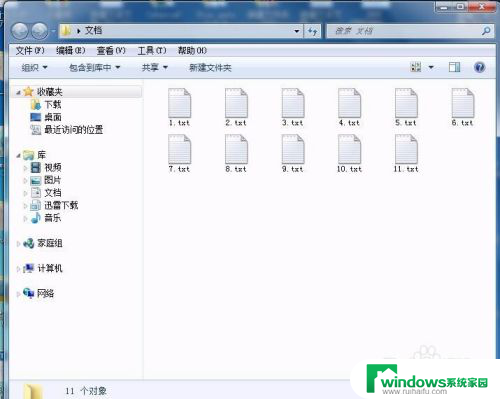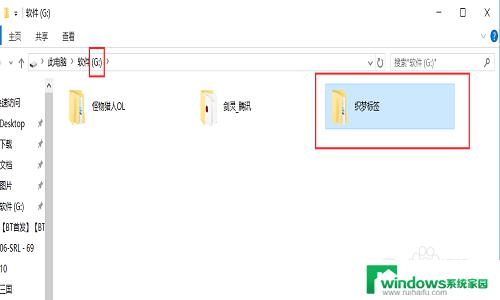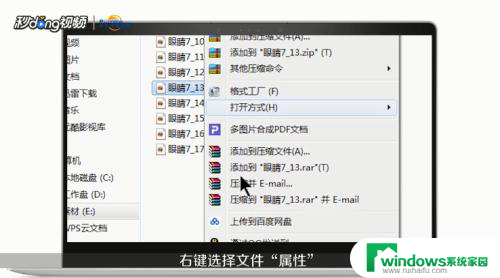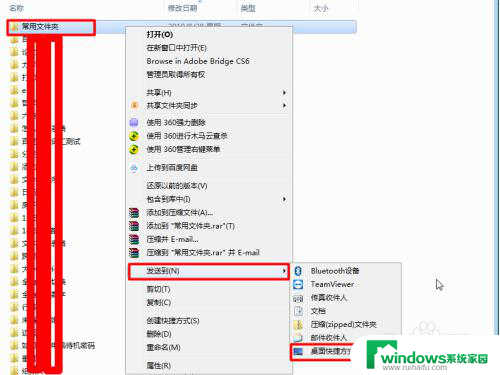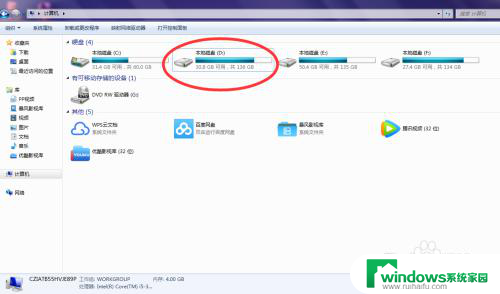mac 导出文件夹下 所有文件名 mac下如何批量获取文件名称快捷方式
更新时间:2023-11-27 11:32:38作者:yang
mac 导出文件夹下 所有文件名,在使用Mac电脑时,我们经常会遇到需要批量获取文件名称的情况,无论是为了整理文件夹、备份重要文件,还是为了方便地查找特定文件,快速获取文件名称是非常重要的。幸运的是Mac系统提供了一种简单而高效的方法来实现这一目标。通过导出文件夹下的所有文件名,我们可以一次性获取到文件夹中所有文件的名称,并且可以将它们保存到一个文本文件中,以备日后使用。接下来我们将介绍一种简便的快捷方式,帮助您在Mac下轻松批量获取文件名称。
步骤如下:
1.打开想要批量获取名称的目录,如下图:
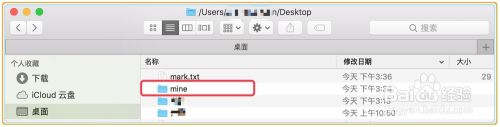
2.command+A组合键选中所有文件夹(或文件)或选择需要获取文件名的文件夹(或文件),如下图:

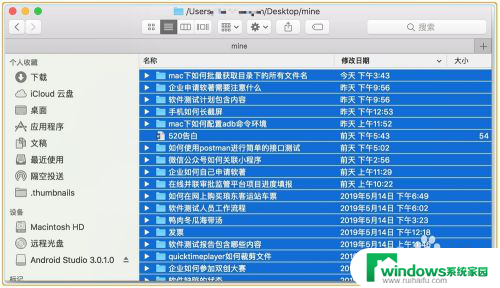
3.然后按住command+C组合键,如下图:

4.spotlight中搜索“文本编辑”,新建一个文件,如下图:
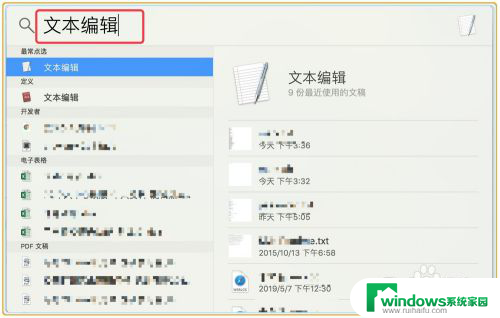
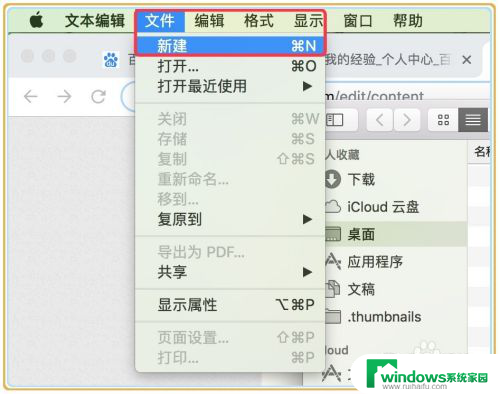
5.点击“编辑”>“粘贴并匹配样式”,如下图:
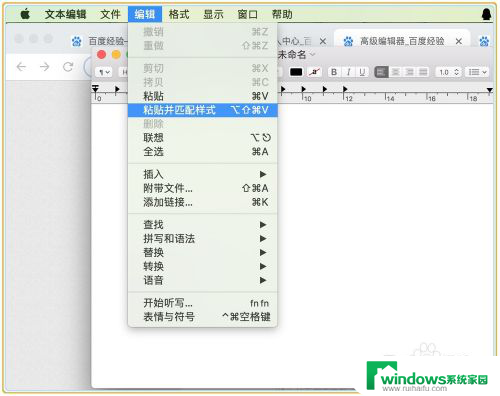
6.则所有名称都罗列在该文本中,保存即可,如下图:
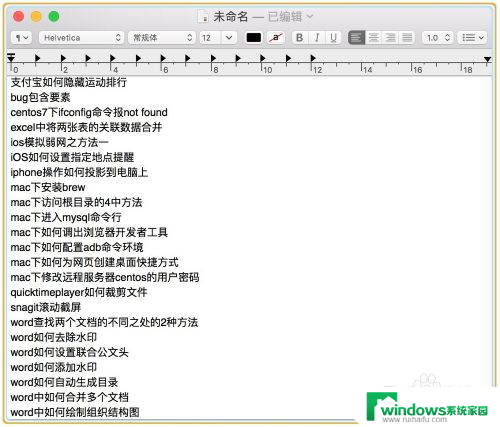
以上就是Mac导出文件夹下的所有文件名的内容,有需要的用户可以根据这些步骤进行操作,希望对大家有所帮助。